Kako ustvariti pasice s spletnim mestom CreateBanner.com.br
Če potrebujete pasico za svoje spletno mesto, podjetje ali celo za brskanje po spletnih forumih (ja, še vedno obstajajo!), Vendar nimate veščin urejanja slik, morda boste želeli uporabiti specializirano spletno mesto. Običajno vsebujejo orodja, tako da tudi če niste oblikovalec, lahko ustvarite pasice, logotipe in druge podobne vrste izdelkov.
Eno je spletno mesto CreateBanner, ki prinaša osnovna in napredna orodja za vaše stvaritve. Spodaj si oglejte, kako ustvariti pasice tako v osnovnem kot v naprednem načinu, ki se konča z nekaterimi prednostmi sprejetja VIP naročnine spletnega mesta, ki se lahko uporablja brezplačno. Oglejte si spodaj!
Preberite še: 14 najboljših spletnih prodajalcev
Ustvari osnovne pasice
1. korak - dostop do spletnega mesta in ustvarjanje registracije z imenom in e-poštnim naslovom;
2. korak - Po registraciji kliknite gumb Ustvari enostavno pasico na glavni strani spletnega mesta;

3. korak - na prvem zaslonu se boste z miško povlekli po robu polja z velikostjo in obliko pasice;
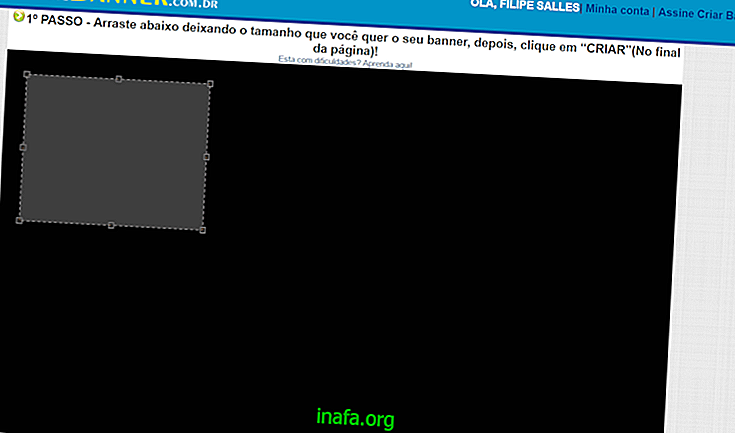
4. korak - nato, kakšna bo pisava za besedilo pasice, skozi izbirni zaslon ownbanner.com.br;

5. korak - Tretji korak je izbira barv pasice, ki ima lahko največ dve barvi. Za samo eno barvo preprosto izberite dve enaki barvi;

6. korak - Naslednji korak je prilagoditev pasice. Orodna vrstica se nahaja na levi strani zaslona. Tu lahko izberete velikost in barvo pisave, ki je bila izbrana v drugem koraku;

7. korak - spodaj lahko po potrebi izberete tudi velikost in barvo obrobe;

8. korak - V polje nato vključite besedilo, ki bo na pasici. S klikom na osrednji zaslon - kjer je predogled pasice - se besedilo posodobi. Če želite nadgraditi, kliknite gumb Naredi prilagoditve ;

9. korak - V spodnjih dveh vrsticah lahko prilagodite umestitev besedila na pasico. Zgornja vrstica prilagodi vodoravno pozicioniranje, to je levo ali desno. Spodaj prilagodi položaj besedila navzgor, tako da drsnik drsnik premakne v levo ali navzdol, tako da drsnik drsi v desno.

10. korak - Ko je pasica končana, jo prenesite s klikom na Shrani . Če želite ustvariti drugo pasico, kliknite Novo in ponovite zgoraj opisane korake.

Če vam je ljubše, ekipa CriaBanner omogoča tudi to vadnico za ustvarjanje osnovnih video pasic!
Ne zamudite te vsebine:
Ustvari napredne pasice
11 - ponovite prvi korak te vadnice in nato gumb Ustvari napredno pasico ;

12. korak - S klikom na gumb se odpre nov zaslon z več zavihki. Prva se imenuje Galerija transparentov ;

Kot lahko vidite na zgornji sliki, ima predloge pripravljene in na voljo za uporabo. Omeniti velja, da ekipa CrieBanner vključuje sezonske pasice, torej glede na letni čas.
13. korak - Če želite ustvariti svoje pasice, kliknite na drugi zavihek, imenovan Velikost . Na voljo je več možnosti in formatov, če preprosto kliknete predlogo, ki jo želite nadaljevati do naslednjega koraka na zavihku Barva ozadja .

14. korak - V barvi ozadja je postopek podoben osnovni različici, pri čemer v ustreznih poljih izberete zgornjo barvo in spodnjo barvo. Po izbiri barve kliknite gumb V redu, prikazan na spodnjem posnetku zaslona, da potrdite izbiro;

15. korak - Nato pride jeziček Text . V napredni obliki lahko vsako vrstico napišete posebej, vključno z določitvijo položaja vsake vrstice v pasici s pomočjo palic na desni strani.

16. korak - Po pisanju besedila vrstice lahko v naslednjih poljih izberete pisavo, velikost, barvo in vrtenje.

17. korak - jeziček Borders tudi deluje podobno kot v osnovni različici, tako da lahko izberete širino obrobe in njeno barvo.

18. korak - Naložite lahko sliko, ki jo lahko uporabite za ponazoritev pasice ali samo kot ozadje. Razlika med njimi je v tem, da je mogoče z ilustracijo pasice poslati sliko tako, da zasede le del pasice. Če ga uporabite kot ozadje, boste zavzeli ves razpoložljivi prostor.

19. korak - končno lahko v zavihek Shrani vanj vstavite povezavo - ki bo obiskovalca, ki klikne pasico, usmerila na spletno mesto, katerega povezava je bila vstavljena -. Nato jo lahko naložite kot običajno sliko ali kot HTML kodo, ki jo želite vdelati v svoje objave. Po potrditvi gumba Shrani pasico se prenese v računalnik.

Oglejte si spodnji videoposnetek, da preverite navodila za napredno ustvarjanje:
Prednosti postati VIP naročnik
CreateBanner.com lahko uporabljate brezplačno, tudi z možnostjo postati VIP uporabnik. Naročnina stane 50 dolarjev na leto in ponuja nekatere od naslednjih prednosti:
Ste začeli ustvarjati pasice s CrieBanner.com.br?
Kakšna je vaša izkušnja z ustvarjanjem pasic prek spletnega mesta? Ponuja tudi več drugih orodij, kot so animirano ustvarjanje gif, obrezovanje fotografij, vstavljanje besedila v slike in ustvarjanje vizitk. Pojdite tja, da ga preverite in nam komentirate, kaj menite o CrieBannerju!



